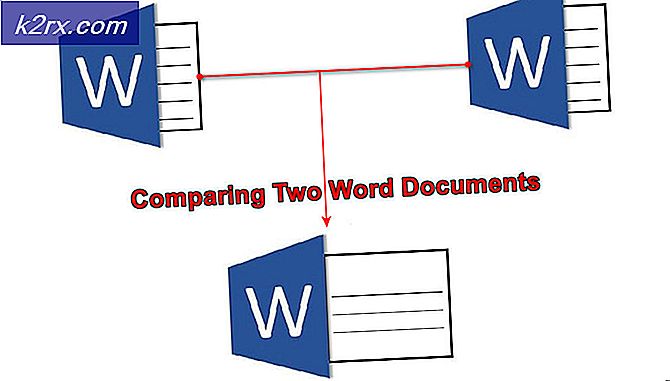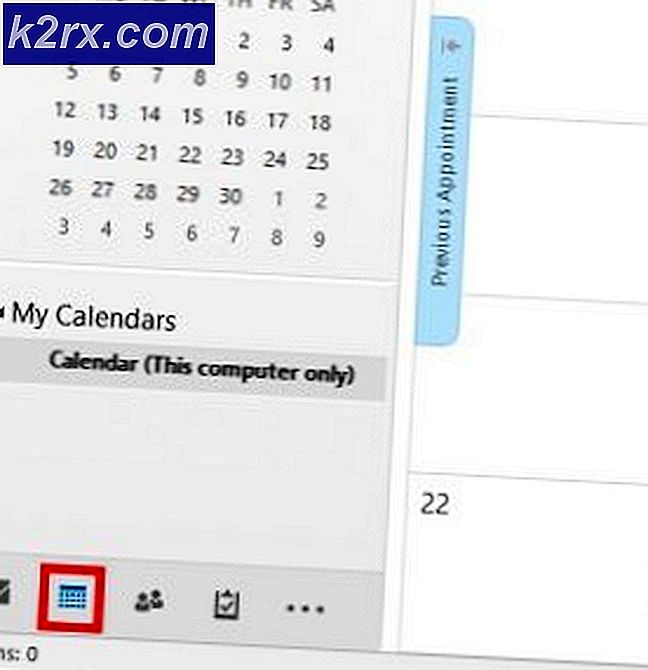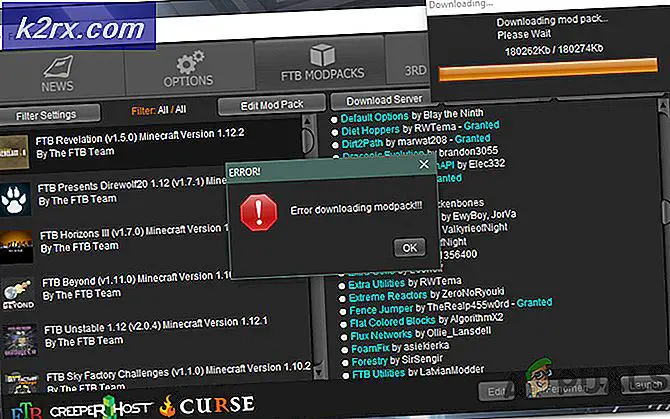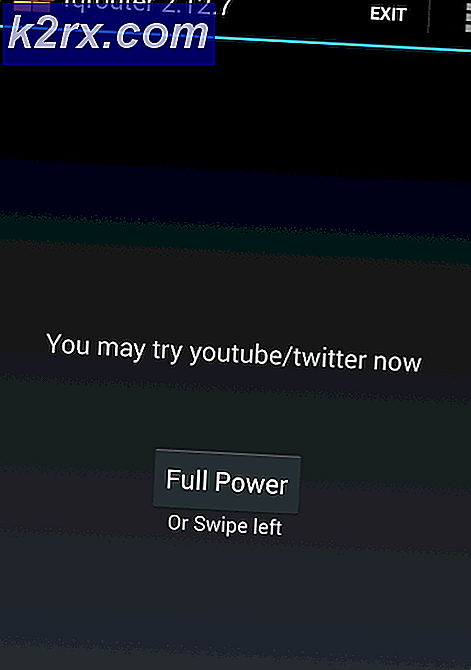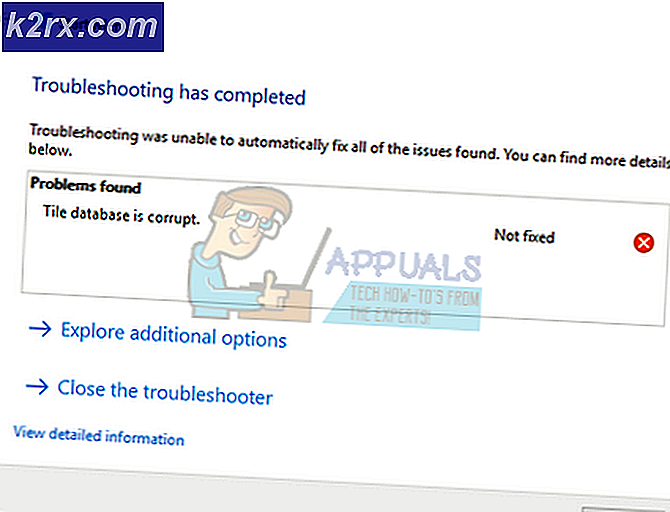Hvordan endre DPI for et bilde på Adobe Photoshop
Å være designer, må du være veldig forsiktig med kvaliteten på arbeidet ditt, som om det blir skrevet ut, det er da klienten vil se om arbeidet ditt er bra eller ikke. Og for å sikre at det endelige arbeidet ditt ser perfekt ut, enten det er et bilde i softcopy eller en utskrift, for å sikre at det er uten feil, må du justere DPI for det arbeidet. Jo høyere DPI, jo bedre er kvaliteten på arbeidet.
Hva står DPI for
DPI er en kort form av ‘Dots Per Inch’. Du setter bildene dine DPI, som er en måte å stille inn oppløsningen for bildet ditt. For å skrive ut et design, må designere sørge for at designet har høy oppløsning. Hvis DPI for et bilde ikke er satt til et tall som er god nok, vil utskriftsresultatet av designet ditt eller til og med bildet vise seg i sin verste form, og jeg tror ikke noen vil ha det. Jo høyere DPI, jo bedre er det trykte produktet.
Årsaker til at du må angi DPI med en god oppløsning
- Den viktigste grunnen til å velge en høyere DPI er at når arbeidet ditt blir skrevet ut, er prikkene per tomme (dpi) så høye at utskriftene er klare og feilfrie.
- Størrelsen på papiret som blir skrevet ut, påvirkes også av DPI du velger. Så velg med omhu.
Hva er den vanlige DPI som brukes av designere
For de fleste designere blir arbeidet skrevet ut ved 300 DPI. Dette må være det beste utskriftsnivået for alle typer utskrifter. Dette gir klarhet i arbeidet ditt og får det til å se profesjonelt ut. Se på bildene nedenfor for å se forskjellen mellom et 300 DPI-arbeid og 150 DPI-arbeid.
Bildet over viser deg et eksempel på et bilde laget i Adobe Photoshop ved 150 DPI, det vil si bildet på venstre side og 300 DPI, som er på høyre side. Det er en synlig forskjell i kvalitet. Du kan legge merke til at den til venstre er mer pixellert, og ikke ser ut til å være veldig jevn i forhold til høyre bilde, som er mindre pixellert, er jevnere og ser mer tydelig ut. Kunder på store fora som Fiverr eller andre steder, vil at arbeidet deres skal se like glatt ut som det rette bildet, eller til og med jevnere hvis det er laget i høyere DPI-kvalitet. Det er derfor det er så viktig å bruke riktig DPI for bildet ditt.
Hvordan sjekke DPI for et hvilket som helst bilde
For å kontrollere DPI for et bilde, må du følge trinnene som nevnt nedenfor.
- Høyreklikk på bildet du vil sjekke DPI for. Fra rullegardinlisten som vises, klikker du på det siste alternativet som sier 'Egenskaper'.
- Etter å ha klikket på Egenskaper, åpnes en rute for innstillinger. Dette viser deg all informasjon om bildet. Form overskriftene du ser, klikk på den som sier ‘Detaljer’. Det er her du kan se DPI på bildet. Og merk deg, her vil DPI ikke være under en tittel som ‘DPI’, men i stedet vil du se det foran overskriften for Horisontal og Vertikal Oppløsning.
Hvordan endre DPI for et bilde på Adobe Photoshop
Det er enkelt å justere DPI for Adobe Photoshop. Det er en veldig enkel prosess. Du kan følge trinnene som er nevnt nedenfor.
- Når du åpner Adobe Photoshop og trykker på fanen for Opprett ny, ber Adobe Photoshop deg detaljene om lerretet ditt. På samme side finner du plass til oppløsning. Det er her du vil oppgi den nødvendige oppløsningen for arbeidet ditt, som vanligvis er 300 DPI for de fleste designere. Det kan være høyere, men å senke DPI vil redusere kvaliteten på det endelige resultatet.